摘要:[.NET Core]在Mac上寫.NET程式 - Hello World
看到了Microsoft 推出.NET Core,不但是Open Source,也可以跨平台。因此,就想來試試看在Mac平台上寫C#的感覺。
安裝.NET Core
連到.NET Core的官網,就可以看到很簡潔的操作指引,並且會依據你的作業系統顯示相關的寫出一個Hello World的步驟。
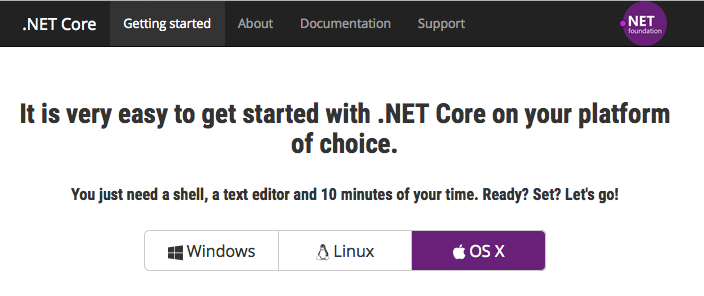
前兩個步驟,主要是安裝.NET Core的兩個物件:
-
.NET Version Manager(DNVM)
-
.NET Core Execution Environment(DNX)
根據ASP.NET官網-DNX Overview所述,.NET Core Execution Environment(DNX) 是SDK(sofeware development kit),也是一個跨平台的runtime environment。不像.NET Framework只能運作在Microsoft的作業系統平台,.NET Core可以運作在Windows, Mac 以及Linux上。目前.NET Core可以執行ASP.NET Web Application,也能執行Console程式。
基本上,DNX在一台機器上可以安裝多個版本,以支援不同程式在不同run time版本的需求。而.NET Version Manager(DNVM)就是用來安裝及管理DNX版本用的一個指令集。
安裝Visual Studio Code
安裝好的DNX,就可以開始寫程式了。好消息是,Microsoft為了佈局跨平台,除了.NET Core這個跨平台的run Time外,還提供了一個免費且跨平台的程式碼編輯器 - Visual Studio Code。目前的版本是0.8.0,一樣可以運作在Windows, Mac 以及Linux上。既然要寫.NET程式,當然是使用Visual Studio才是最佳選擇。
安裝很簡單,就是直接到VS Code的官網下載安裝檔。我的安裝過程很順利,沒遇到任何問題。如果需要一些安裝指引,可以連到Setting up Visual Studio Code這個網頁,上面有Mac, Linux, Windows這三個作業系統的安裝指引。
我在Mac的作業系統下安裝,所以我的步驟如下:
- 在官網下載VS Code安裝檔
- 解壓縮下載的檔案-VSCode-osx.zip
- 解壓縮後會得到Visual Studio Code.app,將它拉到Application目錄下
這是Visual Studio Code的基本操作說明,看一下就上手了
開始寫程式 - Hello World
1.建立專案目錄
Visual Studio Code是以目錄為專案的基準,所以要建立一個專案的話,就是指定一個目錄。而該目錄,就是專案的根目錄。如下圖所示,在選單中按下Open以指定一個專案跟目錄
![[P02]](https://dotblogsfile.blob.core.windows.net/user/lapland/1509/201591675622790.png)
2.設定專案參考用組件
在該目錄中建立一個新檔案-project.json,以定義專案的一些設定值。
![[P03]](https://dotblogsfile.blob.core.windows.net/user/lapland/1509/201591675630290.png)
把這段Code貼進去,以指定專案要用到的Framework。
{
"version": "1.0.0-*",
"dependencies": { },
"frameworks" :
{ "dnx451" : { },
"dnxcore50" : {
"dependencies": { "System.Console": "4.0.0-beta-*" }
}
}
}
貼上去並存檔後,Visual Studio Code會出現一個提示,告訴你依據你的project.json檔中的設定值,有些相依的組件沒有被載入,需要按下Restore按鈕。
![[P04]](https://dotblogsfile.blob.core.windows.net/user/lapland/1509/201591675637259.png)
按下Restore按鈕後,會跳出終端機畫面,可以看到Visual Studio Code自動幫我們載入一些需參用到組件。
3.撰寫C#程式碼
建立一個cs檔-hello.cs,然後開始寫程式。載入這些組件後,使用Visual Studio Code的好處就顯現出來了。如下圖可以看到,當我們輸入程式碼時,就可以享受Intellisense的功能了。 ![[P06]](https://dotblogsfile.blob.core.windows.net/user/lapland/1509/201591675653915.png)
除了Intellisense之外,Visual Studio Code還會依據不同的情況給予提示(一個小燈泡的圖示)。例如這個情況是在尋問我需不需要移除沒有用到的using。 ![[P07]](https://dotblogsfile.blob.core.windows.net/user/lapland/1509/20159167571196.png)
如.NET Core的官網所示,輸入以下的程式碼,以完成Hello World的功能。
using System;
public class Program{
public static void Main(string[] args){
Console.WriteLine("Hello World");
}
}
4.透過DNX執行程式碼
開啟終端機,輸入指令dnx run,就可以看到我們寫的Hello World出現在畫面上了。 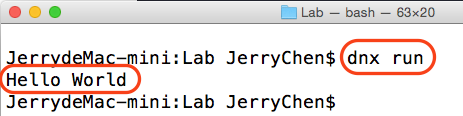
如果出現找不到
dnx指令的錯誤訊息,則先執行source dnvm.sh這段Command,以指定dnvm的位置,然後再執行一次dnx run,應該就沒問題了。